在日常的办公和生活中,我们在使用电脑和手机的时候,经常会把有用的地方进行截屏保存成图片,当我们需要上面的文字的时候,如何实现图片转换成文字呢,下面小编分享一个简单的方法,可以快速的把图片转换成文字,节约大家宝贵的时间。
电脑截屏图片转文字的方法:
第一步:极速识别页面;
打开迅捷OCR文字识别软件,关闭提示窗口,点击左边功能栏中的“极速识别”功能,进入识别页面。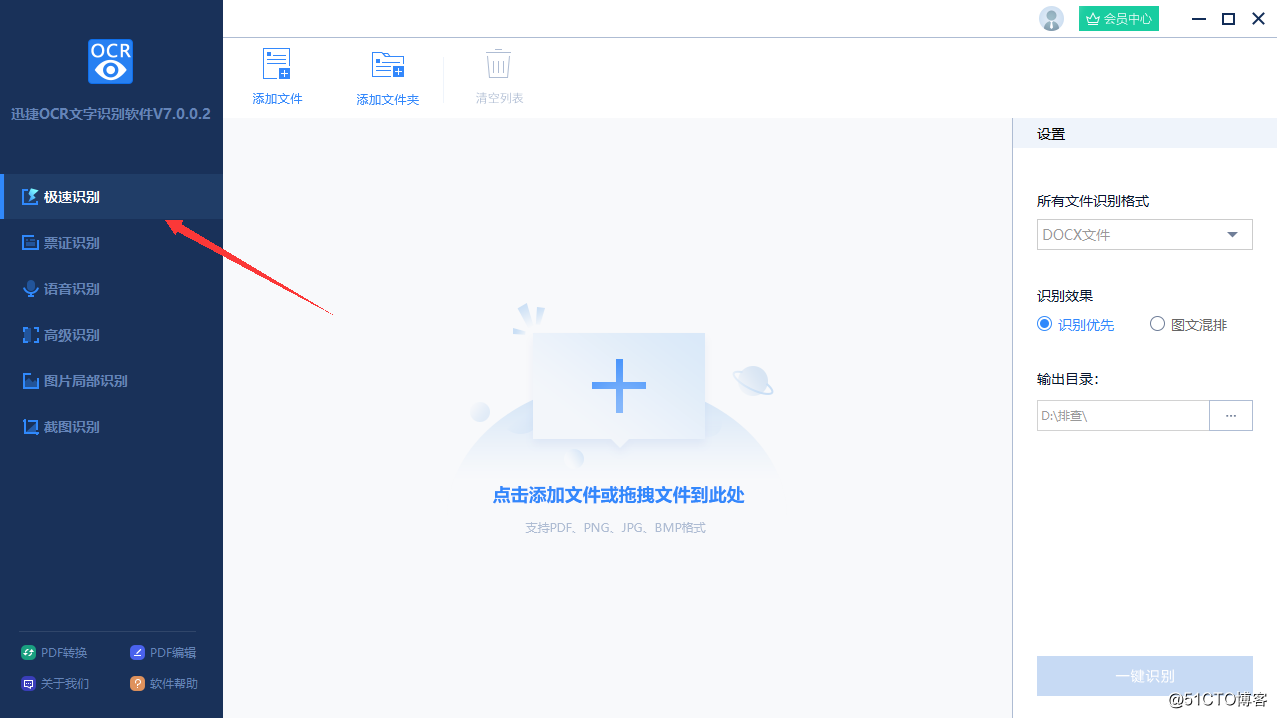
第二步:添加文件;
点击页面上方的“添加文件”按钮,通过此按钮把需要图片转文字的文字图片添加进去,请注意图片的格式哦。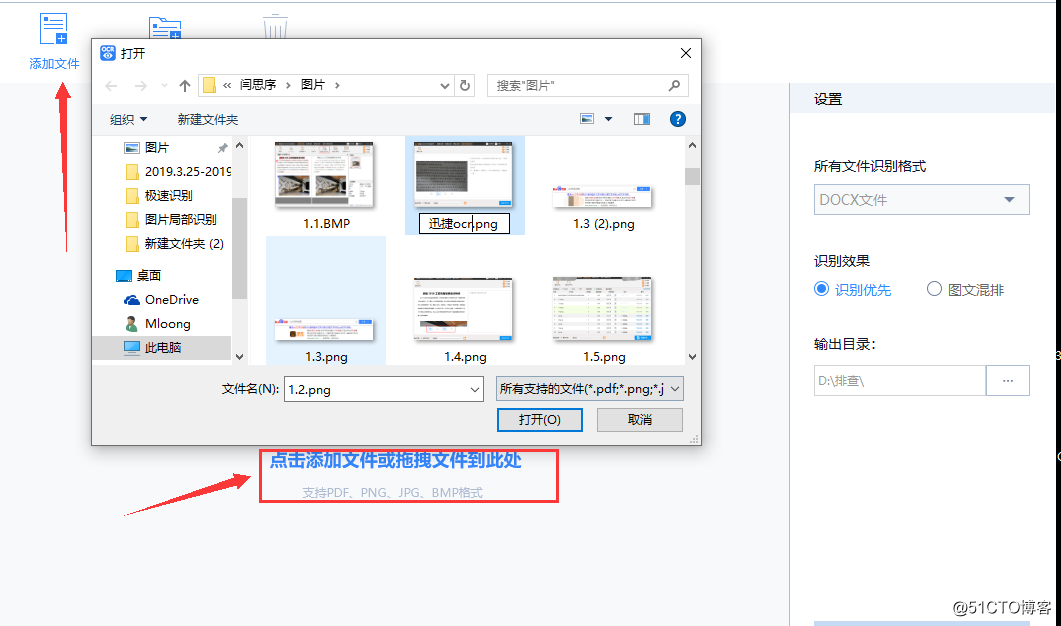
第三步:识别效果;
图片转文字可以转换成word或者是TXT文档文字,可以在右边选择文件的“识别效果”。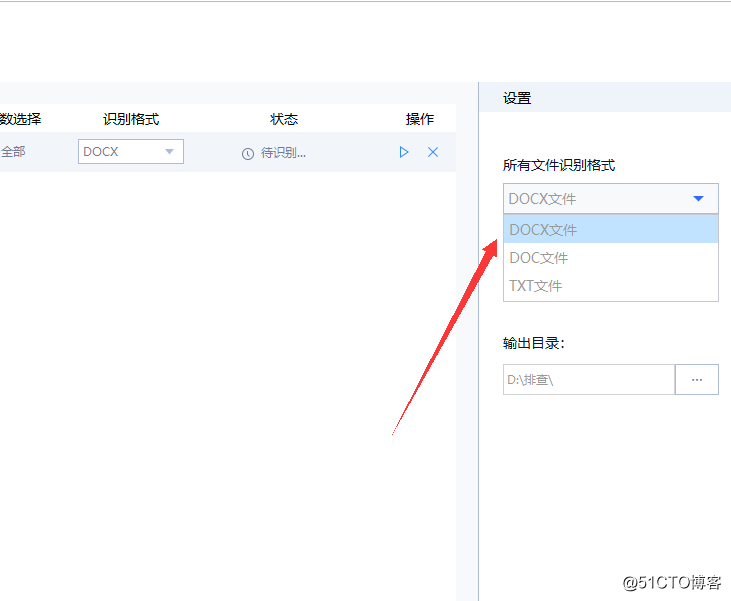
第四步:开始识别;
点击右下角的“一键识别”按钮,开始实现图片文字识别,请大家稍等片刻便会识别成功的;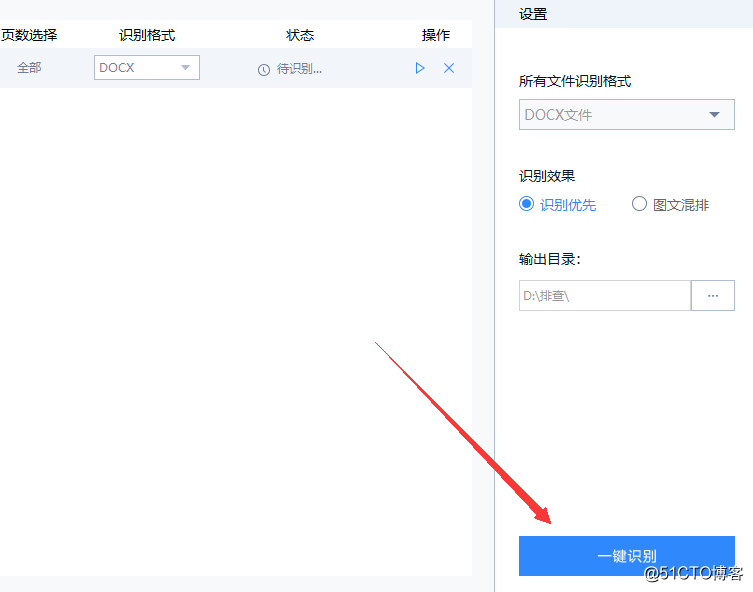
第五步:打开文件;
想快速的查看识别成功的图片文字,点击操作下面的“打开文件”按钮,便可以直接打开文档了,当然也可以通过右下方的输出目录来寻找文件的所在地。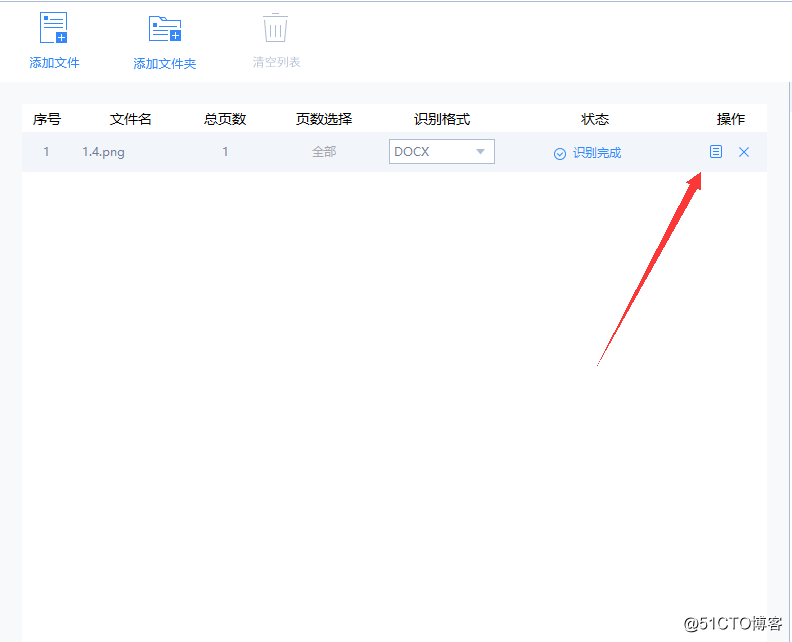
手机截屏图片转文字的方法:
1:首先我们打开手机应用市场,在应用市场上可搜索下载使用这款办公软件,然后再从手机上打开这个工具。 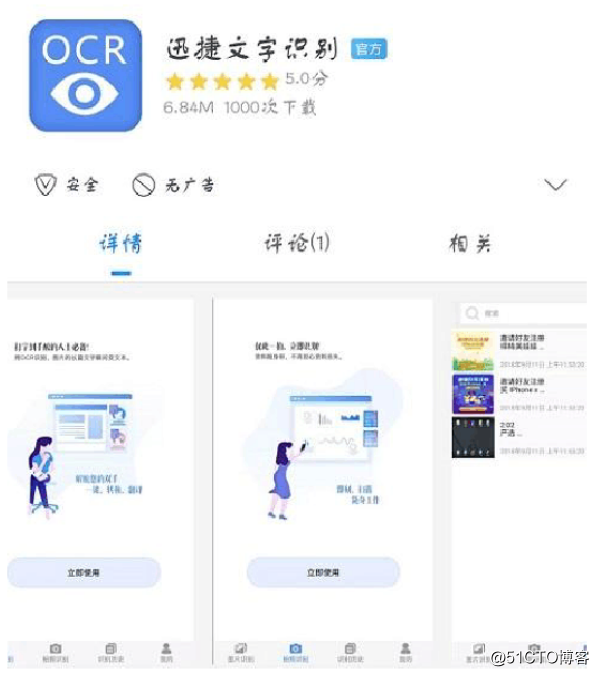
2:打开之后,可选择图片识别、也可以选择拍照识别,这里我们选择图片识别。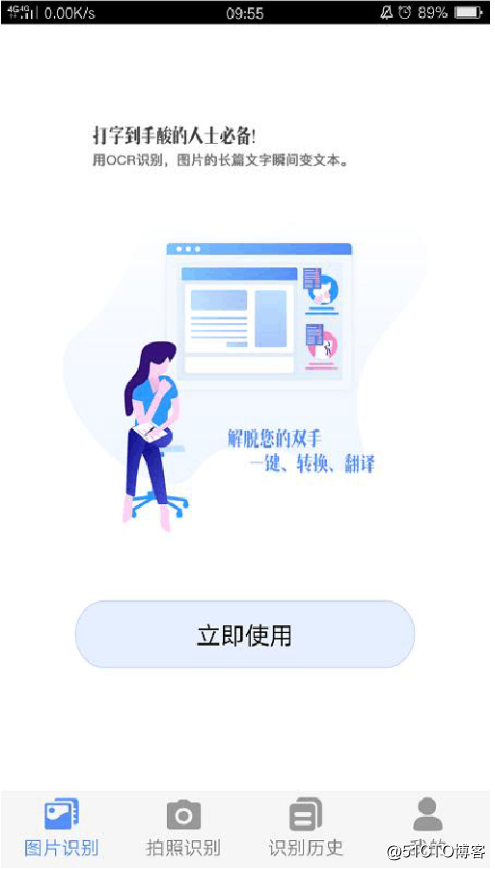
3:立即使用,然后再任意选择手机里的一张图片进行识别。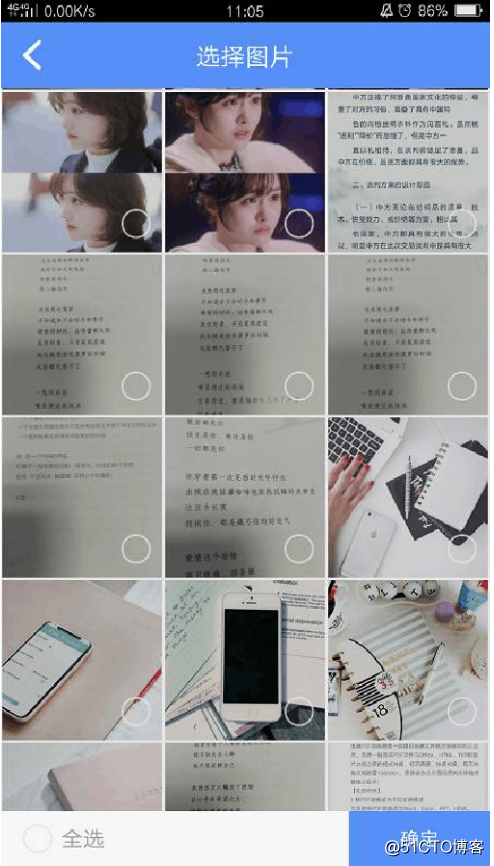
4:图片选择好了之后,点击确定,接着再点击立即识别,工具就会自动开始识别处理图片上的文字。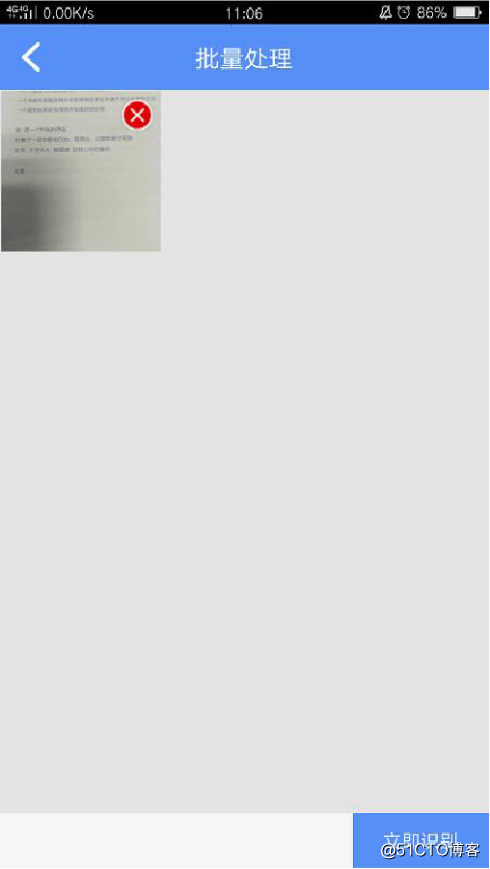
5:下面就是工具识别出来的效果,可以查看一下,对于识别出来的文字,我们还可以在上面进行修改和编辑。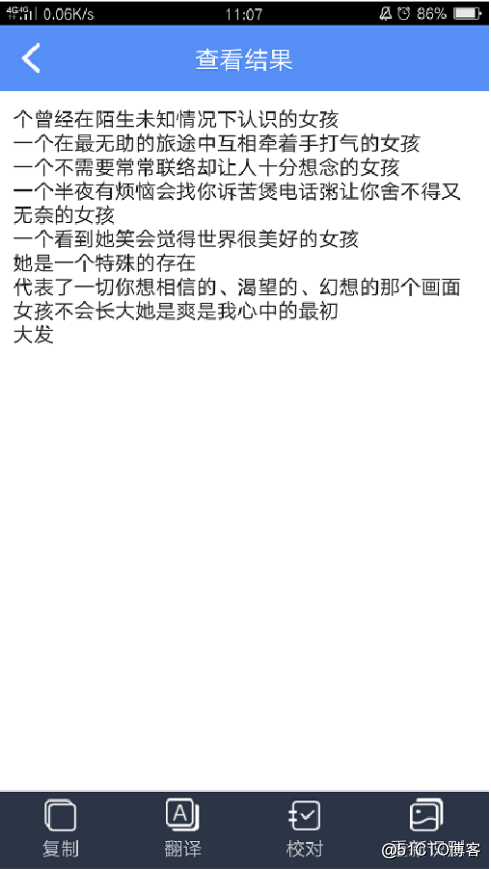
以上便是电脑和手机截屏图片转文字的全部方法了,希望上面的方法可以帮助到您,祝您工作顺利哦!
手机和电脑将图片转文字的方法
猜你喜欢
转载自blog.51cto.com/14027414/2386009
今日推荐
周排行